Cách khắc phục sự cố kết nối Bluetooth trên Windows 10

Khắc phục sự cố Bluetooth trên Windows 10 với các bước đơn giản nhưng hiệu quả, giúp thiết bị kết nối trở lại bình thường.
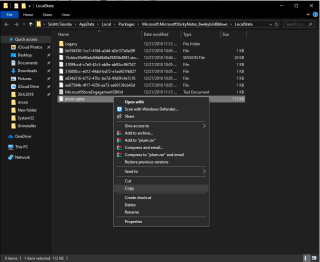
Cập nhật Windows lên bản vá mới nhất dường như là cần thiết để bảo vệ máy tính Windows của bạn khỏi các sơ hở và sửa lỗi đồng thời, nhưng nếu bạn làm mất thứ gì đó trong quá trình này thì sao? Điều gì sẽ xảy ra nếu máy tính của bạn xuất hiện sau khi khởi động lại và bạn không thể tìm thấy ghi chú dính của mình ở bất kỳ đâu? Có, điều này có thể xảy ra!
Nếu bạn không muốn điều này xảy ra với mình thì sao lưu các ghi chú dán là lựa chọn tốt nhất để tránh mất dữ liệu ghi chú trong tương lai. Trong bài đăng này, chúng tôi đã liệt kê hướng dẫn từng bước để sao lưu và khôi phục ghi chú dính trên Windows 10.
Các bước để sao lưu và khôi phục các ghi chú dính trên Windows 10, 7 và 8
Sticky Notes là một ứng dụng đã được sử dụng để ghi chú trên Windows trong nhiều năm. Giao diện của ứng dụng đã có một sự thay đổi. Sticky Notes trên Windows 10 trông giống như một phiên bản vật lý của các ghi chú dính.
Với Bản cập nhật mới Windows 10 cũng cho phép bạn đồng bộ hóa chúng với đám mây để giữ chúng an toàn. Tuy nhiên, nếu bạn có phiên bản Windows cũ hơn, bạn phải tạo bản sao lưu để có thể khôi phục chúng bất cứ khi nào bạn muốn.
Trong bài đăng này, chúng tôi sẽ hướng dẫn bạn từng bước để sao lưu các ghi chú dính của bạn và khôi phục bất cứ khi nào bạn cần.
Làm thế nào để tạo một bản sao lưu các ghi chú dính của bạn?
Để tạo bản sao lưu của Sticky Notes trên Windows, hãy làm theo các bước sau:
Bước 1: Nhấn phím Windows và R để mở lệnh Run và nhập lệnh được đề cập bên dưới
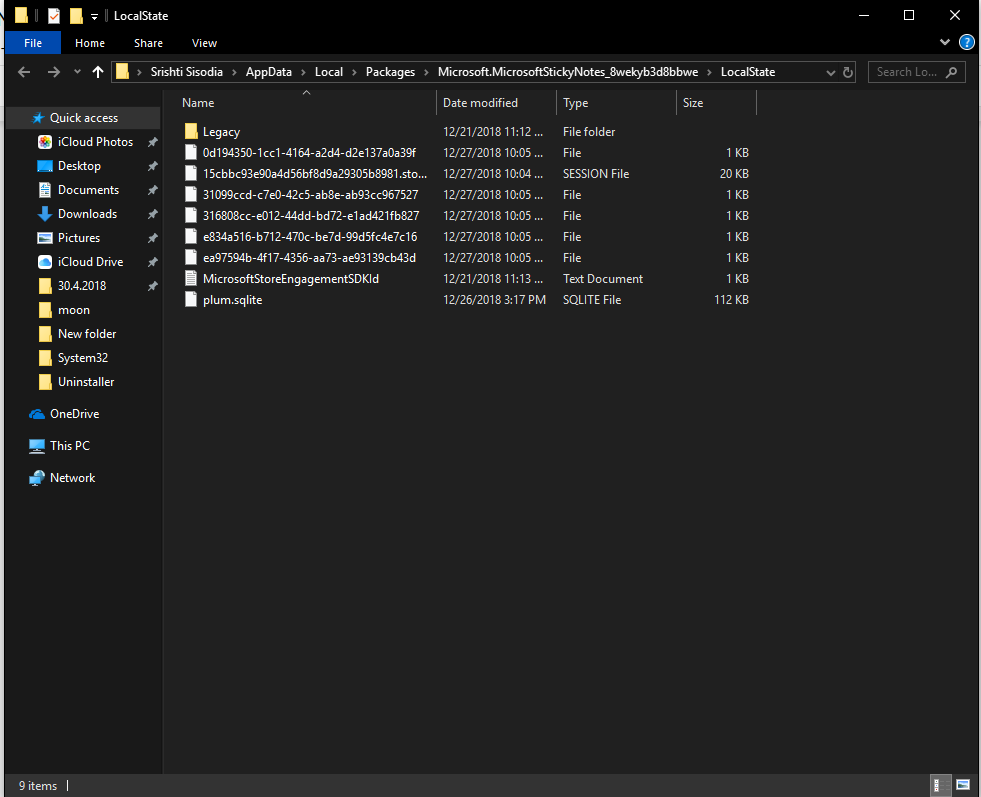
% LocalAppData% \ Packages \ Microsoft.MicrosoftStickyNotes_8wekyb3d8bbwe \ LocalState & nhấp vào nút OK.
Bước 2: Điều hướng đến tệp tin mận.sqlite, nhấp chuột phải và chọn Sao chép từ trình đơn ngữ cảnh.
Bước 3 : Nhấn phím Windows và phím E để mở Windows File Explorer. Mở vị trí thư mục mà bạn muốn xuất bản sao lưu.
Bước 4: Nhấp chuột phải vào vị trí thư mục và chọn Dán từ trình đơn ngữ cảnh. Bạn cũng có thể nhấn Ctrl và V để dán tệp.
Vì vậy, đây là các bước mà bạn cần để sao lưu các ghi chú dính của mình trên PC. Bây giờ bạn đã sao lưu, bạn cũng có thể di chuyển chúng sang một thiết bị khác.
Trong trường hợp điều này không hiệu quả với bạn, chúng tôi có một phương pháp khác để thử!
Xem thêm:-
Gets Your Hands On Windows 10 Sticky Notes ... Ứng dụng Sticky Notes là một trong những ứng dụng cửa hàng Windows phổ biến nhất được sử dụng để ghi chú trên Windows, Hiện ...
Làm thế nào để khôi phục một bản sao lưu các ghi chú dính của bạn?
Bất cứ khi nào bạn muốn khôi phục Sticky Notes của mình, hãy làm theo các bước sau
Bước 1: Nhấn phím Windows và phím E để khởi chạy File Explorer.
Bước 2: Điều hướng đến thư mục mà bạn đã tạo bản sao lưu.
Bước 3: Nhấp chuột phải vào tệp pli.sqlite và sao chép nó (Nhấn Ctrl và C để sao chép)
Bước 4: Nhấn Windows và R để nhận hộp Run và gõ đường dẫn sau:
% LocalAppData% \ Packages \ Microsoft.MicrosoftStickyNotes_8wekyb3d8bbwe \ LocalState
Nhấn nút OK.
Bước 5 : Nhấp chuột phải vào thư mục LocalState và chọn Paste hoặc chỉ cần chọn thư mục và nhấn Ctrl + V để dán.
Lưu ý: Trước khi bạn dán mận.sqlite, hãy đảm bảo rằng bạn đã xóa tệp mận.sqlite hiện có. Làm điều này có thể xóa các ghi chú trên tệp hiện có.
Khi bạn đã hoàn tất các bước, hãy mở Sticky Notes và bạn sẽ nhận được tất cả các ghi chú trên màn hình máy tính để bàn của mình.
Nếu bạn không may mắn lấy lại được Sticky Notes, hãy thử phương pháp thứ hai được liệt kê.
Phương pháp 2: Lưu tệp StickyNotes.snt
Sao lưu:
Bước 1: Nhấn Windows và R để có được Run Window. Bây giờ sao chép đường dẫn sau và dán vào hộp:
% AppData% \ Microsoft \ Sticky Notes
Bước 2: Bạn sẽ nhận được tệp StickyNotes.snt.
Bước 3: Sao chép tập tin và dán vào thư mục mong muốn để giữ bản sao lưu.
Khôi phục:
Nếu bạn đã thực hiện cài đặt mới Windows của mình và đã sao lưu tệp StickyNotes.snt được tìm thấy trong% AppData% \ Microsoft \ Sticky Notes. Sau đó, đừng lo lắng bạn vẫn có thể được cứu. Làm theo các bước sau để khôi phục Sticky Notes.
Bước 1: Đóng Sticky Notes.
Bước 2: Nhấn Windows và I để vào Cài đặt.
Bước 3: Điều hướng đến Ứng dụng & Tính năng.
Bước 4: Xác định vị trí Sticky Notes và nhấp vào nó.
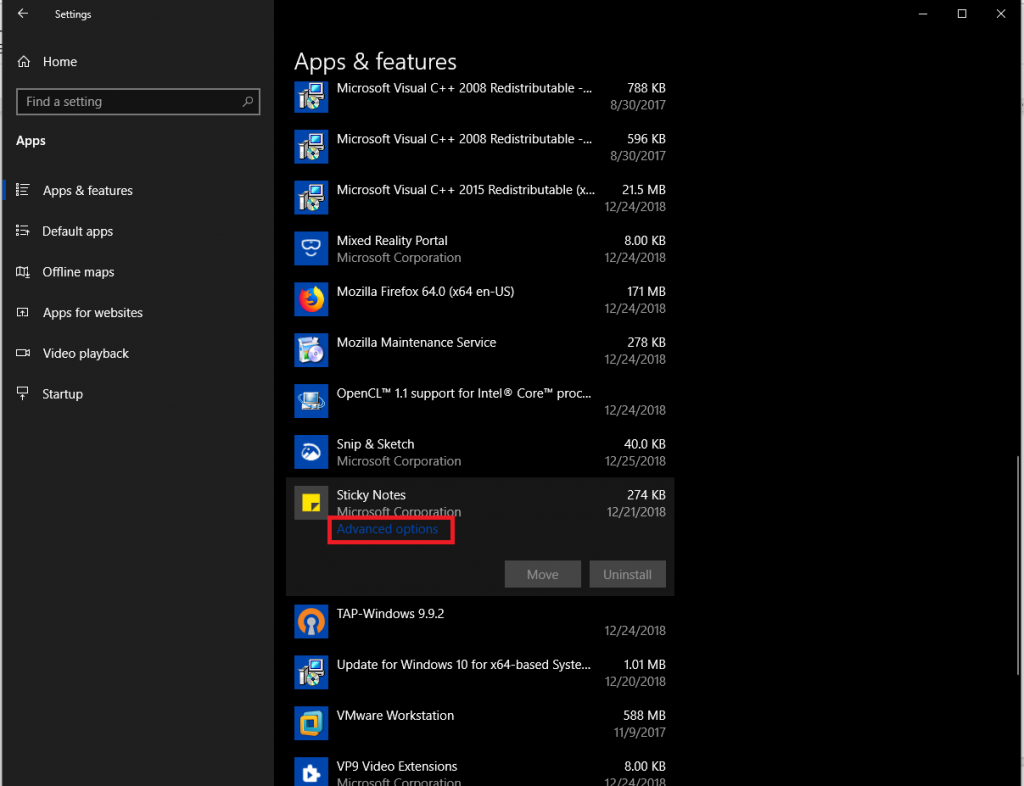
Bước 5 : Nhấp vào Tùy chọn nâng cao để chuyển sang cửa sổ tiếp theo. Nhấp vào Đặt lại.
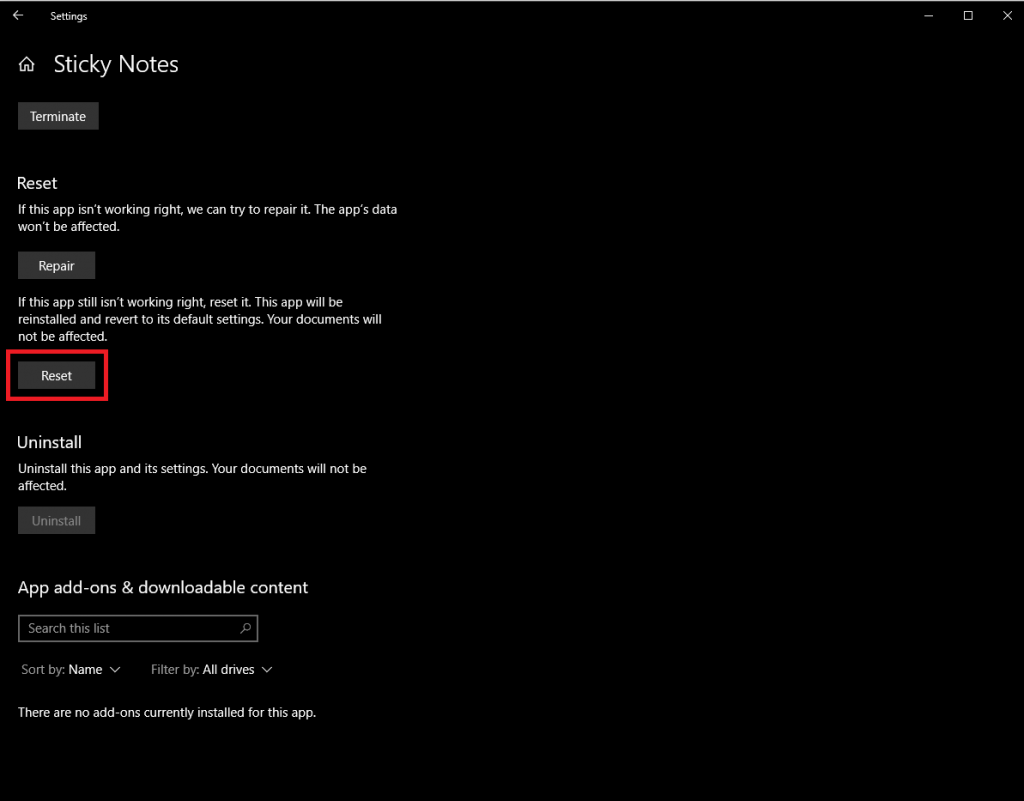
Bước 6: Bây giờ nhấn Windows và R để nhận hộp Run và nhập như sau:
% LOCALAPPDATA% \ Packages \ Microsoft.MicrosoftStickyNotes_8wekyb3d8bbw \ LocalState
Bước 7: Trong Thư mục trạng thái cục bộ, tạo một Thư mục con có tên là “Kế thừa”
Bước 8: Bây giờ hãy chuyển đến thư mục mà bạn đã sao chép tệp StickyNotes.snt và sao chép và dán nó vào thư mục Legacy.
Bước 9: Đổi tên Sticky Notes.snt thành “ThresholdNotes.snt”
Sau khi hoàn tất, hãy khởi chạy Sticky Notes và bạn sẽ nhận lại được tất cả các ghi chú dính của mình.
Bằng cách này, bạn có thể sao lưu và khôi phục Sticky Notes cũng như nhận các ghi chú của mình trên bất kỳ máy tính Windows nào của bạn.
Khắc phục sự cố Bluetooth trên Windows 10 với các bước đơn giản nhưng hiệu quả, giúp thiết bị kết nối trở lại bình thường.
Làm thế nào để nhận trợ giúp trong Windows 10 là một câu hỏi cần thiết. Đọc tiếp để tìm ra phương pháp tốt nhất giúp giải quyết các vấn đề liên quan đến Microsoft Windows 10.
Blog này sẽ giúp người dùng khắc phục Trình điều khiển thiết bị I2C HID không hoạt động trên Windows 11 bằng các bước được chuyên gia khuyến nghị nhanh chóng và đơn giản để làm theo.
Nếu bạn đang gặp phải vấn đề về âm thanh trên máy tính thì có lẽ đã đến lúc cập nhật trình điều khiển âm thanh trên Windows 10.
Tìm hiểu cách khắc phục bộ điều khiển trò chơi không hoạt động trên PC Windows của bạn và thưởng thức các trò chơi yêu thích của bạn mà không bị gián đoạn.
Bạn muốn biết cách khôi phục dữ liệu từ ổ cứng ngoài? Hãy đọc phần này để có được phần mềm khôi phục ổ cứng Windows 10 tốt nhất để định dạng dữ liệu ngay lập tức.
Dưới đây là các bước nhanh chóng và đơn giản về cách thay đổi địa chỉ IP trong Windows 10. Bạn cũng có thể đặt IP tĩnh trong Windows 10 do quản trị viên mạng của bạn cung cấp.
Khôi phục file CAB - Bài viết này giúp bạn hiểu rõ hơn về file CAB và cách khôi phục file CAB đã xóa trên Windows.
Nếu bạn đang tìm kiếm một cách đơn giản nhưng mạnh mẽ để ghi lại màn hình máy tính để bàn của mình thì tại sao không sử dụng chương trình đã được cài đặt sẵn trên máy tính. Tìm hiểu tại đây, cách ghi lại màn hình của bạn bằng trình phát phương tiện VLC trên Windows 10, 8 và 7.
Bảng điều khiển Windows 10 của bạn không phản hồi? Dưới đây là một số cách sử dụng mà bạn có thể giải quyết vấn đề một cách dễ dàng nhất.








